Hvernig á að spila Mobile Legends á tölvu?
27. apríl 2022 • Skrá til: Mirror Phone Solutions • Reyndar lausnir
MOBA leikir hafa fengið gríðarlega mikla athygli í leikjasamfélaginu um hríð. Tölvuleikir eins og League of Legends og Dota 2 hafa verið við lýði í MOBA leikjasamfélaginu í langan tíma. Með framförum í tækni stóð leikjaupplifunin frammi fyrir fíngerðum endurbótum á uppbyggingu sinni. Þó að tölvuleikir hafi einbeitt sér að því að stinga grafíkinni upp á næsta stig, einbeittu farsímaleikjaframleiðendur einnig að því að hanna leiki með betri færanleika og glæsilegri leikupplifun. Mobile Legends, leikur unninn út frá titlunum sem fjallað er um hér að ofan, gerði notendum kleift að komast í samfélag um allan heim sem auðvelt er að stjórna í gegnum flytjanlegt tæki. Með mismunandi „Heroes“ til að velja úr, hefur Mobile Legends áhrif á stefnu og teymisvinnu sem byggt er á samfélagi sem er samtengt í gegnum mismunandi samfélagsmiðla. Hins vegar, til að auka leikjaupplifunina kjósa margir farsímaspilarar að taka hana á næsta stig. Fyrir þetta hefur endurkvæma tæknin kynnt úrræði í formi keppinauta og speglaforrita sem gera þér kleift að spila Mobile Legends á tölvu. Þessi grein mun veita leiðbeiningar um bestu pallana sem eru fáanlegir til að spila ML á tölvu.
Ef þú vilt frekar spila Android leiki á PC eða Mac geturðu líka náð því með því að nota hermir á tölvunni.
Part 1: Wondershare MirrorGo
Langar þig að klifra upp í goðsagnakennsluna áður en þessu tímabili lýkur í Mobile Legends? Þá ættir þú að íhuga að nota Wondershare MirrorGo sem getur þegar í stað spegla Android símann þinn við tölvuna þína.
- Án þess að þurfa að róta Android þinn geturðu notað MirrorGo á tölvunni þinni.
- Það er sérstakur stýripinna til að hreyfa uppáhalds hetjurnar þínar á MLBB kortinu óaðfinnanlega.
- Þú getur líka sérsniðið lyklana fyrir alla hetjuhæfileikana (eins og S1, S2 eða Ultimate).
- Forritið býður upp á tafarlausa upplifun til að spila MLBB á tölvunni þinni í öllum leikjastillingum.
- Þar sem þú ert ekki að nota keppinaut, verður MLBB reikningurinn þinn ekki bannaður af Moonton.
Til að spila Mobile Legends Bang Bang á tölvunni þinni með hjálp MirrorGo geturðu farið í gegnum þessi skref:
Skref 1: Tengdu tækið þitt og ræstu MirrorGo
Með hjálp USB snúru geturðu tengt Android tækið þitt við tölvuna þína. Farðu líka í Stillingar þess > Valkostir þróunaraðila til að virkja USB kembiforritið fyrst.
Þú getur nú ræst MirrorGo á tölvunni þinni og athugað skjáinn á tækinu þínu sem verið er að spegla.
Skref 2: Ræstu Mobile Legends á Android símanum þínum
Eftir að hafa tengt tækið þitt geturðu bara ræst MLBB appið á Android tækinu þínu. Það verður speglað á tölvunni þinni í gegnum MirrorGo og þú getur hámarkað skjáinn.
Skref 3: Settu upp lykla og byrjaðu að spila MLBB
Áður en þú slærð inn leik skaltu bara fara á lyklaborðstáknið frá hliðarstikunni á MirrorGo. Þetta gerir þér kleift að setja upp mismunandi lykla fyrir hreyfingar hetjunnar (stýripinnann) og aðrar aðgerðir.
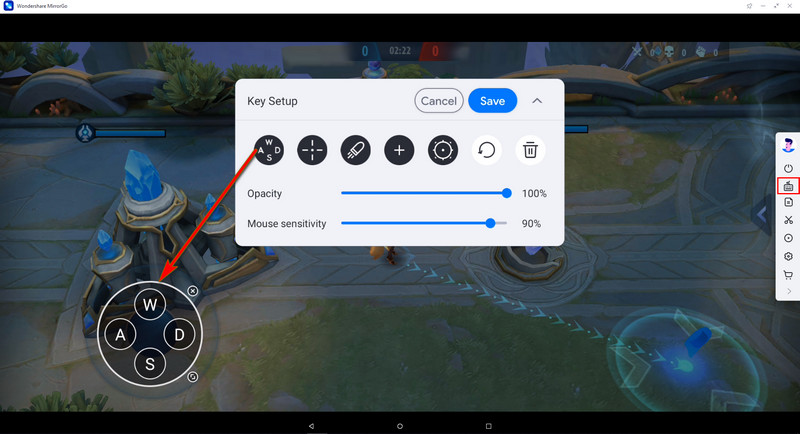
Þú getur jafnvel smellt á „Sérsniðin“ hnappinn til að úthluta mismunandi lyklum fyrir MLBB aðgerðir eins og S1, S1, Ultimate og fleira.

 Stýripinni: Færðu þig upp, niður, til hægri eða vinstri með tökkunum.
Stýripinni: Færðu þig upp, niður, til hægri eða vinstri með tökkunum. Sjón: Horfðu í kringum þig með því að hreyfa músina.
Sjón: Horfðu í kringum þig með því að hreyfa músina. Fire: Vinstri smelltu til að skjóta.
Fire: Vinstri smelltu til að skjóta. Sjónauki: Notaðu sjónauka riffilsins þíns.
Sjónauki: Notaðu sjónauka riffilsins þíns. Sérsniðinn lykill: Bættu við hvaða lykli sem er fyrir hvaða notkun sem er.
Sérsniðinn lykill: Bættu við hvaða lykli sem er fyrir hvaða notkun sem er.
Part 2: MEmu Play keppinautur
Hermir eru hin lausnin til að spila mismunandi farsímaleiki á tölvunni þinni og hafa sömu leikjaupplifun en með annarri skjáupplausn. MEmu Player hefur sett mark sitt á að veita leikmönnum skilvirkan árangur, sem gerir það að verkum að hann er meðal bestu keppinautanna á markaðnum. Til að skilja aðferðina við að spila Mobile Legends á tölvu með MEmu Play keppinautnum þarftu að fylgja skrefunum sem fylgja hér að neðan.
Skref 1: Þú þarft að hlaða niður leiknum á fartölvuna þína frá Google Play Store eða iTunes. Það er öfugt hægt að hlaða því niður úr hvaða forriti sem er frá þriðja aðila sem .apk skrá.
Skref 2: Settu upp MEmu Player á tölvunni þinni frá upprunalegu vefsíðu sinni.
Skref 3: Settu upp .apk skrána af leiknum sem þú hefur hlaðið niður með spilaranum. Fyrir það geturðu nálgast APK táknið sem er til staðar hægra megin í glugganum í spilaranum.
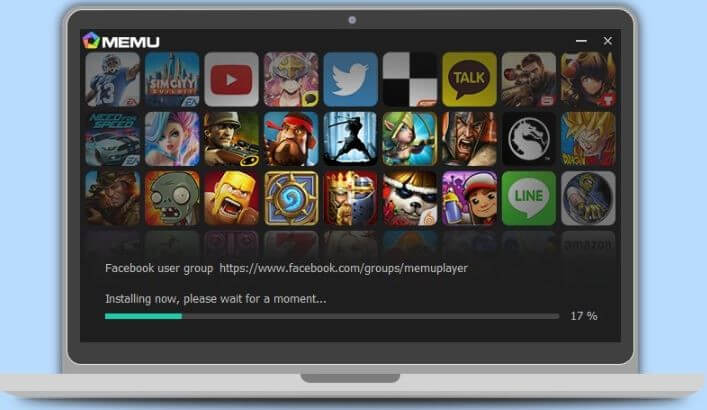
Skref 4: Leikurinn birtist á heimaskjá lista forritsins eftir vel heppnaða uppsetningu. Fyrsta kynningin mun taka smá stund, miðað við ferlið við að hlaða niður leikjaauðlindum. Með árangursríkri framkvæmd geturðu auðveldlega spilað Mobile Legends á tölvu með MEmu Player.
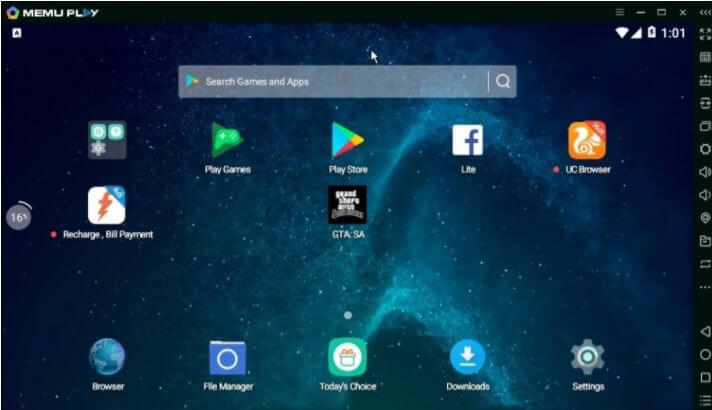
MEmu Play keppinautur gefur möguleika á að hafa aukna nálgun á leikstýringu, með auðveldum stjórntækjum og stórum hópi samfélags til að spila með allan leikinn.
Hluti 3: Nox Player keppinautur
Það ber að skilja að framboð keppinauta er nokkuð mikið og fljótandi að velja úr. Þetta gerir venjulega allt valferlið að erfiðu ferli. Þess vegna hlakkar greinin til að kynna þér bestu viðmótin sem leitast við að veita leikmönnum óaðfinnanlega þjónustu með því að leyfa þeim að spila leiki eins og Mobile Legends á tölvu. Nox Player er annar áhrifamikill valkostur þegar kemur að því að spila Mobile Legends á tölvu. Til að skilja einfalda ferlið sem felur í sér leiðbeiningar um hvernig á að nota Nox Player til að spila leikinn þarftu að skoða skrefin sem sýnd eru sem hér segir.
Skref 1: Þú getur halað niður Nox Player frá opinberu vefsíðu þeirra.
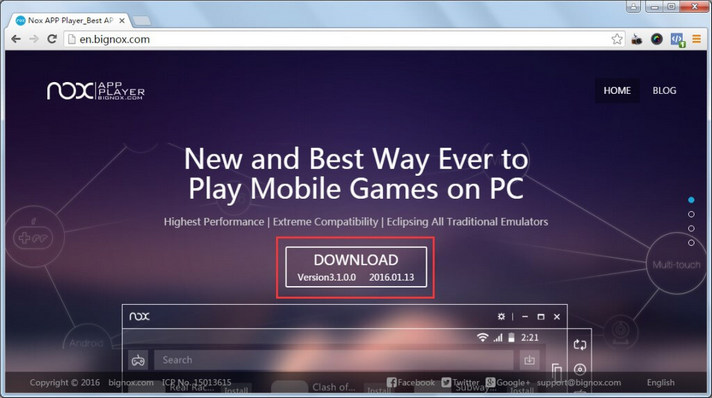
Skref 2: Með farsælli uppsetningu keppinautarins þarftu að ræsa hann og leita að „Mobile Legends“ í innbyggðu App Center þeirra.
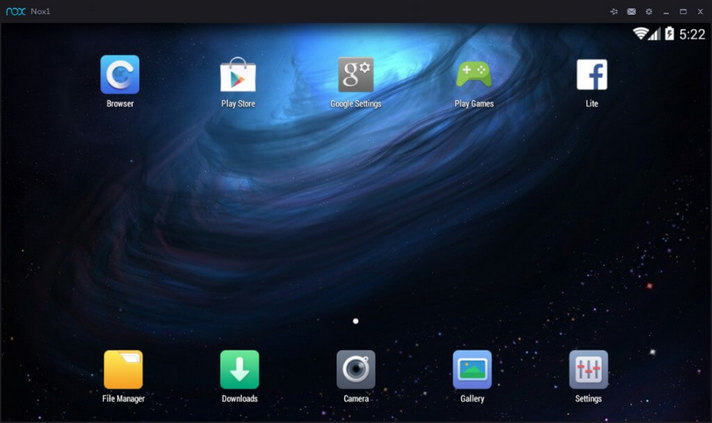
Skref 3: Eftir að hafa halað niður leiknum á tölvuna þína í gegnum keppinautinn geturðu einfaldlega ræst hann og notið þess að spila hann á tölvunni.
Nox Player trúir á að veita leikmönnum bestu sjónræna upplifunina og nákvæma eigindlega útkomu til að hafa áhrifaríka leikupplifun. Lyklaborðsstýring er heillandi í Nox Player, þar sem hún tryggir betri stjórn fyrir leikur á meðan þeir spila Mobile Legends á tölvu.
Hluti 4: BlueStacks keppinautur
Sýndarupplifun af Android er nokkuð algeng, eins og áður segir. Hins vegar, til að gera ferlið við að uppgötva bestu Android upplifunina auðveldara, fjallar þessi grein um BlueStacks, annan glæsilegan keppinaut sem gerir þér kleift að spila Mobile Legends á tölvu fyrir bætta leikjaupplifun. BlueStacks veitir notendum sínum betra umhverfi í samanburði við flesta keppinauta sem eru til staðar á markaðnum. BlueStacks gerir þér kleift að setja þig upp á pallinum með hjálp Google Play reiknings. Leikirnir sem hafa verið settir upp með reikningnum munu birtast á pallinum. Þetta gæti verið nokkuð áhrifaríkt í tilfelli en hægara miðað við aðra tiltæka keppinauta. Til að skilja einfalda aðferð sem felur í sér að setja upp Mobile Legends á tölvunni þinni þarftu að íhuga skrefin sem sýnd eru sem hér segir.
Skref 1: Settu upp BlueStacks forritið á tölvunni þinni.
Skref 2: Eftir að keppinauturinn hefur verið ræstur skaltu skrá þig inn með Google Play reikningnum þínum.

Skref 3: Þetta mun veita þér aðgang að Google Play Store, sem væri í raun notuð til að hlaða niður og setja upp Mobile Legends á tölvunni þinni.
Skref 4: Eftir að þú hefur sett leikinn upp á tölvunni með því að nota keppinautinn þarftu að setja leikinn upp eins og á hverju öðru Android tæki.
Niðurstaða
Þessi grein hefur kynnt þér röð mismunandi speglunarforrita og keppinauta sem gætu leiðbeint þér um hvernig á að spila Mobile Legends á tölvu. Þessir vettvangar stuðla að betri leikjaupplifun fyrir fólk sem er leið á því að spila á Android tækjunum sínum. Margir notendur hafa greint frá óþægindum við að nota tækin og hafa forgangsraðað að beina í átt að tölvunni til að fá betri stjórn á leiknum. Til að ná tökum á hugmyndinni um keppinauta og speglaforrit til að spila Android leiki á tölvu þarftu að fara ítarlega í gegnum greinina.
Spilaðu farsímaleiki
- Spilaðu farsímaleiki á tölvu
- Notaðu lyklaborð og mús á Android
- PUBG MOBILE lyklaborð og mús
- Among Us Lyklaborðsstýringar
- Spilaðu Mobile Legends á tölvunni
- Spilaðu Clash of Clans á tölvunni
- Spilaðu Fornite Mobile á tölvunni
- Spilaðu Summoners War á tölvunni
- Spilaðu Lords Mobile á tölvunni
- Spilaðu Creative Destruction á tölvunni
- Spilaðu Pokemon á tölvunni
- Spilaðu Pubg Mobile á tölvu
- Spilaðu Among Us á tölvunni
- Spilaðu Free Fire á tölvunni
- Spilaðu Pokemon Master á tölvunni
- Spilaðu Zepeto á tölvunni
- Hvernig á að spila Genshin Impact á tölvu
- Spila Fate Grand Order á tölvunni
- Spilaðu Real Racing 3 á tölvunni
- Hvernig á að spila Animal Crossing á tölvu







James Davis
ritstjóri starfsmanna